上一篇
打印机管理 打印设置 怎么设置默认打印机_默认打印机设置方法详解
- 问答
- 2025-07-31 14:14:40
- 3
📝【懒人必备】一招搞定默认打印机设置!办公室&家用全攻略
场景再现:
上班族小A正急着打印合同,结果点了打印才发现——文件全从隔壁部门的打印机吐出来了!😱 回家想给孩子打作业,又发现默认的还是公司那台“幽灵打印机”……别急!3分钟教你彻底驯服默认打印机,从此告别手忙脚乱!
🔧 方法1:Windows系统(Win10/11通用)
-
右键大法好
- 点击屏幕左下角【开始菜单】➔ 直接搜索 “控制面板”
- 找到【设备和打印机】图标(认准那个打印机小图标🖨️)
- 右键目标打印机 ➔ 选择【设置为默认打印机】✅
-
快捷键狂魔版
Win + S ➔ 输入 “打印机” ➔ 选择【打印机和扫描仪】➔ 点进目标设备 ➔ 点击【设为默认值】
💡 小技巧:带✅图标的才是当前默认打印机哦!
🍎 Mac用户看这里
- 左上角【🍎图标】➔ 【系统设置】➔ 【打印机与扫描仪】
- 在左侧列表 长按Ctrl+点击 目标打印机 ➔ 选【设为默认打印机】
- 如果选项是灰色的?先勾选右下角【默认打印机】下拉菜单选【最后使用的打印机】
⚠️ 注意:Mac默认会记忆上次选择,适合经常切换的人~
� 办公室特权:管理员统一设置
如果是公司电脑,可能遇到:
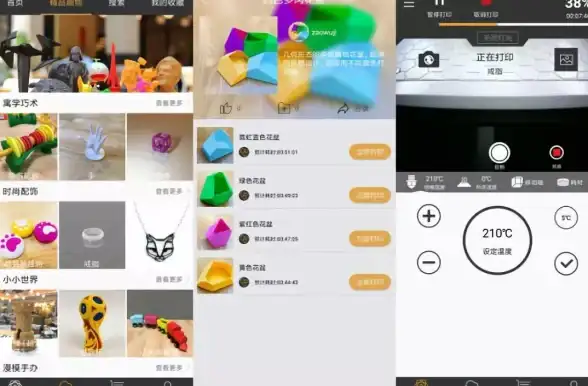
- 选项灰色无法修改?🙅
- 每次重启就重置?
解决方案:
礼貌联系IT部门,说:“麻烦帮我锁定默认打印机为【XX型号】~” (附上打印机位置更高效!)
🌟 防翻车指南
- 多打印机家庭:给设备起名如“客厅-彩色HP”“书房-兄弟激光”避免选错
- 临时切换:打印时记得手动选一次(别直接点确定!)
- 驱动玄学:如果设置不生效,试试重装打印机驱动
🎯 终极总结:
1️⃣ Win用户:控制面板右键设默认
2️⃣ Mac用户:系统设置里Ctrl+点击
3️⃣ 公司电脑:抱紧IT大腿
从此打印不再“开盲盒”! 🎉 下次文件嗖一声就从对的打印机出来啦~
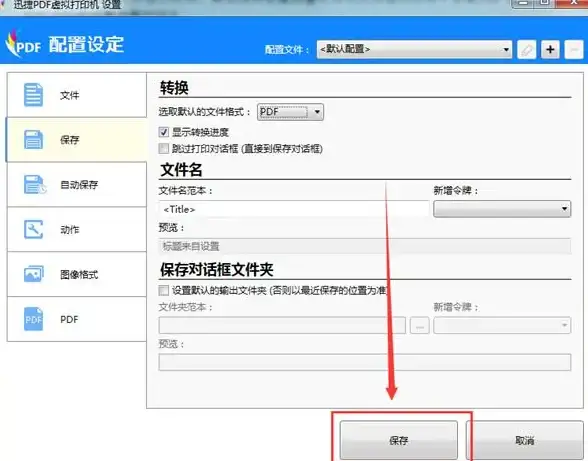
本文由 幸情韵 于2025-07-31发表在【云服务器提供商】,文中图片由(幸情韵)上传,本平台仅提供信息存储服务;作者观点、意见不代表本站立场,如有侵权,请联系我们删除;若有图片侵权,请您准备原始证明材料和公证书后联系我方删除!
本文链接:https://vps.7tqx.com/wenda/495137.html

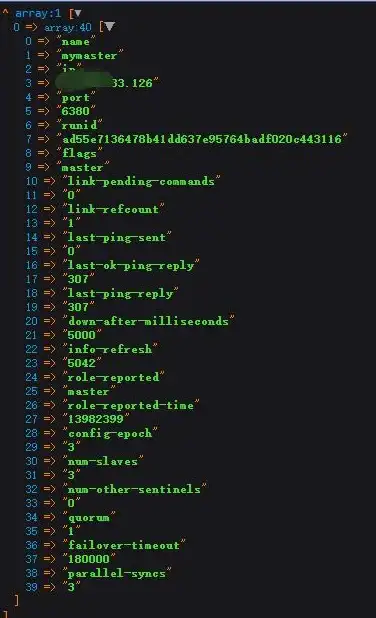



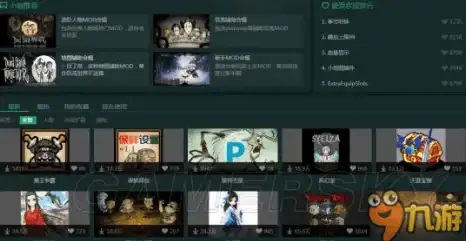
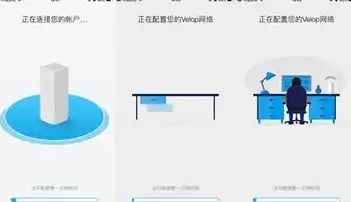


发表评论